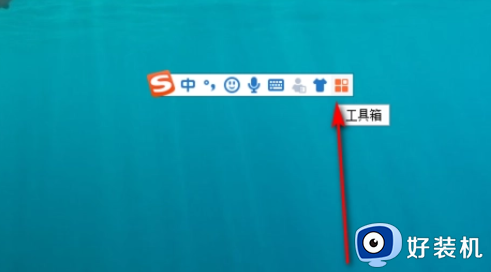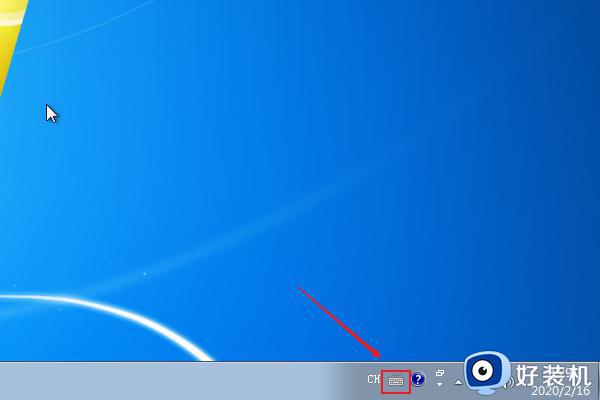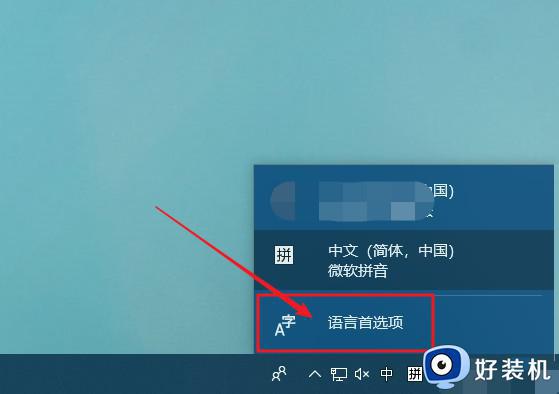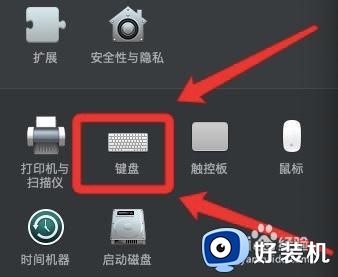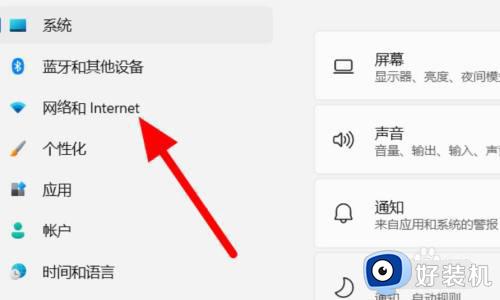笔记本输入法不见了怎么回事 笔记本电脑的输入法不见了如何调出来
时间:2021-10-22 10:33:38作者:huige
我们在电脑中输入文字的时候,都是会用到输入法的,不过有时候会遇到一些问题, 比如近日有笔记本电脑用户反映说输入法突然不见了,这样就没法正常使用输入法,这可该怎么办呢,别着急,本教程就给大家讲述一下笔记本电脑的输入法不见了的调出来方法。
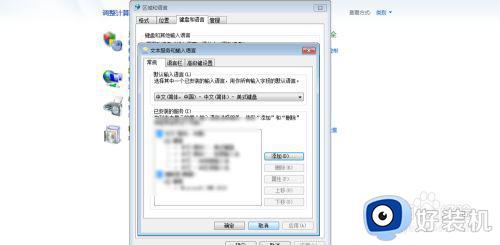
具体步骤如下:
1、笔记本上点击开始,点击笔记本上控制面板了。
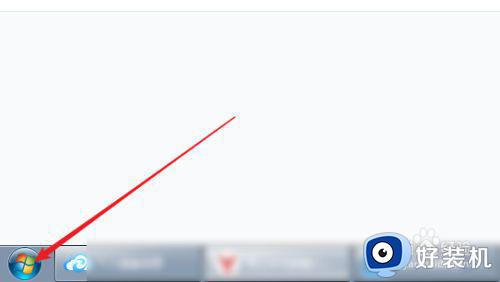
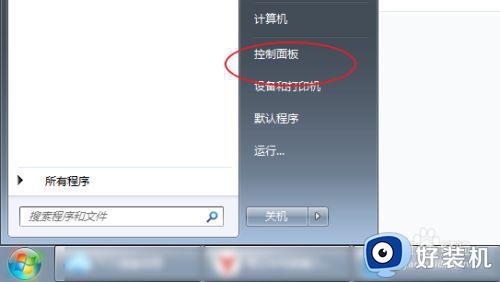
2、点击右上角的小图标,修改为类别显示。
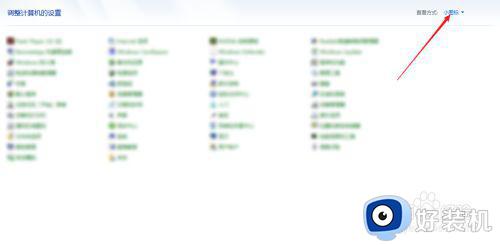
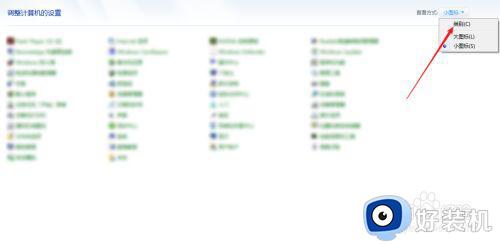
3、点击更改键盘和其他输入法,点击图二这更改键盘。

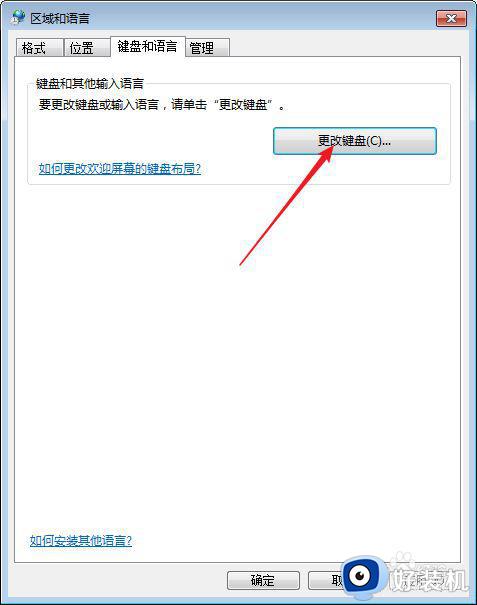
4、语言栏如图一点击,如图二选择点击确定。
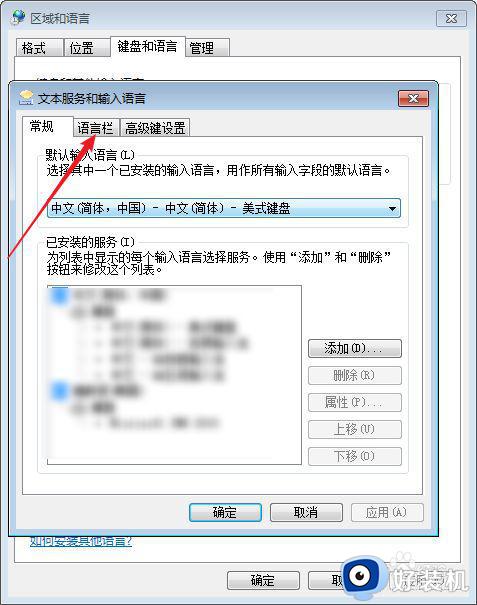
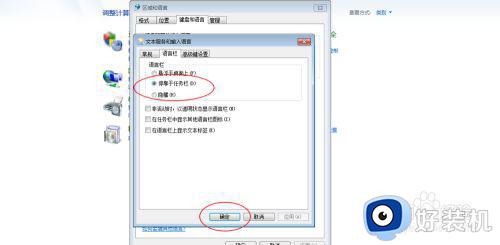
5、回到第四步这里,点击添加,然后选择中文键盘上的一个输入法,选择之后,点击确定。
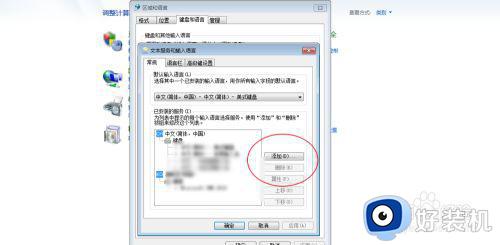

6、再一次点击确定,此时你的笔记本右下角的输入法回来了的。
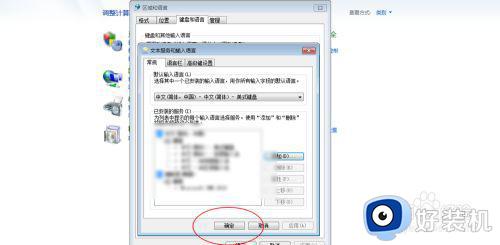
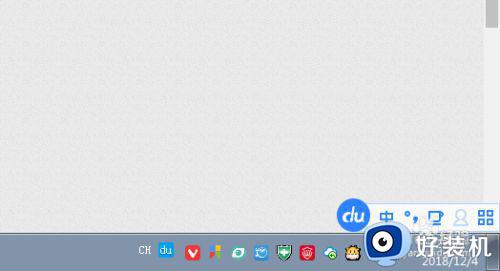
上述便是笔记本输入法不见了的详细解决方法,只要按照上面的方法来操作,输入法就会出现了,大家可以试试看吧。